 Tutorial perisian
Tutorial perisian Perisian komputer
Perisian komputer Bagaimana untuk menggunakan Alat Pengaktifan Baofeng? - Apakah yang perlu saya lakukan jika Alat Pengaktifan Baofeng disekat dalam win10?
Bagaimana untuk menggunakan Alat Pengaktifan Baofeng? - Apakah yang perlu saya lakukan jika Alat Pengaktifan Baofeng disekat dalam win10?Bagaimana untuk menggunakan Alat Pengaktifan Baofeng? - Apakah yang perlu saya lakukan jika Alat Pengaktifan Baofeng disekat dalam win10?
Bagaimana untuk menggunakan Alat Pengaktifan Ribut?
PHP Editor Apple memperkenalkan anda cara menggunakan Alat Pengaktifan Ribut dan penyelesaian apabila win10 disekat. Alat Pengaktifan Baofeng ialah alat yang digunakan untuk mengaktifkan sistem Windows, tetapi kadangkala ia disekat dalam sistem win10. Seterusnya, kami akan memperkenalkan secara terperinci cara menggunakan alat pengaktifan Baofeng dengan betul dan menyelesaikan masalah win10 disekat.

Selepas dibuka, anda akan melihat antara muka berikut Anda boleh memilih untuk mengaktifkan perisian Office atau mengaktifkan perisian Windows dan Office pada masa yang sama. Pilih berdasarkan keperluan peribadi.

3. Pilih pilihan yang anda ingin aktifkan dan tunggu pengaktifan.

4. Selepas pengaktifan sistem selesai, anda akan melihat gambar di bawah Kami perlu memulakan semula komputer untuk maklumat pengaktifan berkuat kuasa. Klik OK untuk memulakan semula.

5. Selepas komputer dimulakan semula, anda boleh klik kanan My Computer dan klik Properties Panel sistem kemudiannya akan terbuka Lihat gambar di bawah bahawa Windows Activation Module telah diaktifkan. Mengaktifkan sistem Windows dengan Alat Pengaktifan Baofeng sudah lengkap di sini.

Apakah yang perlu saya lakukan jika alat pengaktifan ribut win10 disekat?
1. Klik kanan [Start] di sudut kiri bawah desktop sistem, dan klik [Control Panel] dalam menu Start;

2. Dalam tetingkap panel kawalan terbuka, pilih "Ikon Kecil" di penjuru kanan sebelah atas mod paparan, dan kemudian klik Windows Firewall;

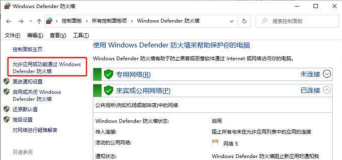
4. Dalam tetingkap Windows Firewall-Allow Applications, klik: Change Settings (N) (kerana kita perlu mengalih keluar program daripada disekat oleh firewall);

5. Selepas kami mengklik untuk menukar tetapan, [Benarkan aplikasi lain (R)...] kembali ke keadaan boleh klik, klik: [Benarkan aplikasi lain (R)...];

6. Tetingkap untuk menambah aplikasi dibuka Di sini anda diminta untuk menambah laluan aplikasi Untuk mencari laluan pemasangan perisian yang disekat, klik: Semak imbas;

7. Selepas mengklik Semak imbas, tetingkap folder WindowsSystem32 dibuka. Perisian yang disekat pada mesin ini dipasang dalam folder ProgramFiles (x86) Kami mengklik anak panah ke atas dalam bar alat untuk mencari folder ProgramFiles (x86);

8. Selepas mencari folder ProgramFiles(x86), klik dua kali dengan butang kiri untuk mencari folder ProgramFiles(x86);

9. Dalam tetingkap fail perisian yang disekat, cari VideoConverter.exe (aplikasi permulaan perisian yang sepadan), dan klik: VideoConverter.exe, kemudian klik: Buka;

10. Kembali ke tetingkap Tambah Aplikasi. VideoConverter.exe dipaparkan dalam bar aplikasi, dan laluan perisian juga dipaparkan dalam lajur laluan (A).

11. Kembali ke tetingkap aplikasi yang dibenarkan, kita dapat melihat bahawa VideoConverter.exe telah ditambahkan pada senarai aplikasi dan fungsi yang dibenarkan, klik kotak semak khusus untuk VideoConverter.exe, dan kemudian klik: OK untuk keluar dari tetingkap .

12. Buka perisian yang sepadan sekali lagi dan tidak akan ada sekatan.
Atas ialah kandungan terperinci Bagaimana untuk menggunakan Alat Pengaktifan Baofeng? - Apakah yang perlu saya lakukan jika Alat Pengaktifan Baofeng disekat dalam win10?. Untuk maklumat lanjut, sila ikut artikel berkaitan lain di laman web China PHP!

Alat AI Hot

Undresser.AI Undress
Apl berkuasa AI untuk mencipta foto bogel yang realistik

AI Clothes Remover
Alat AI dalam talian untuk mengeluarkan pakaian daripada foto.

Undress AI Tool
Gambar buka pakaian secara percuma

Clothoff.io
Penyingkiran pakaian AI

Video Face Swap
Tukar muka dalam mana-mana video dengan mudah menggunakan alat tukar muka AI percuma kami!

Artikel Panas

Alat panas

SublimeText3 Linux versi baharu
SublimeText3 Linux versi terkini

Hantar Studio 13.0.1
Persekitaran pembangunan bersepadu PHP yang berkuasa

Versi Mac WebStorm
Alat pembangunan JavaScript yang berguna

MinGW - GNU Minimalis untuk Windows
Projek ini dalam proses untuk dipindahkan ke osdn.net/projects/mingw, anda boleh terus mengikuti kami di sana. MinGW: Port Windows asli bagi GNU Compiler Collection (GCC), perpustakaan import yang boleh diedarkan secara bebas dan fail pengepala untuk membina aplikasi Windows asli termasuk sambungan kepada masa jalan MSVC untuk menyokong fungsi C99. Semua perisian MinGW boleh dijalankan pada platform Windows 64-bit.

Dreamweaver CS6
Alat pembangunan web visual




